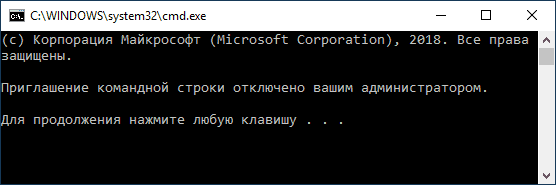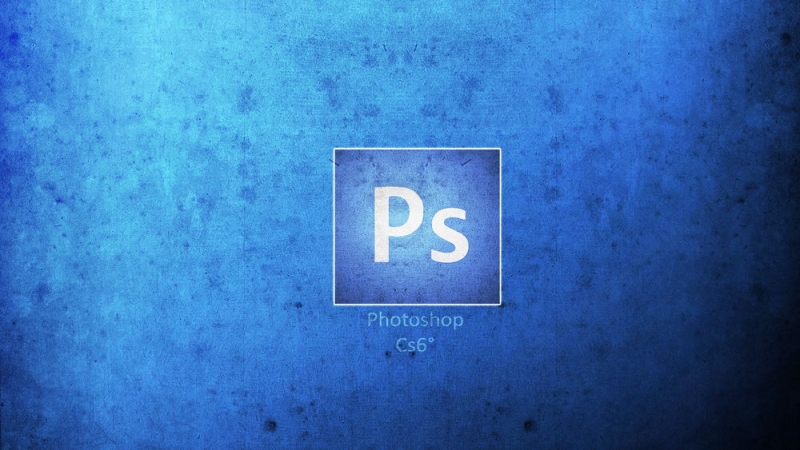При работе с командной строкой может возникать ряд ошибок. Одной из таких является появление уведомления «Приглашение командной строки отключено вашим администратором». Это может произойти как из-за внесения системных изменений другим человеком, так и из-за установки вредоносного программного обеспечения. В статье мы развёрнуто разберёмся с тем, как устранить данную неполадку.
Ошибка «Приглашение командной строки отключено вашим администратором»
Включение командной строки в редакторе локальной групповой политики
Для начала следует прибегнуть к использованию редактора локальной групповой политики. Он доступен в ОС Windows 8.1, 10 и 7 Максимальная. Подробный порядок действий описан в инструкции ниже:
- Зажмите комбинацию Win + R. В открывшейся снизу строке введите команду gpedit.msc. Кликните ОК.
- В новой вкладке зайдите по пунктам Конфигурация пользователя – Административные шаблоны – Система.
- В нижней части страницы найдите параметр «Запретить использование командной строки». Сделайте двойной клик по данному пункту.
- Слева поставьте точку в положение Отключено. Подтвердите действия, нажав ОК.
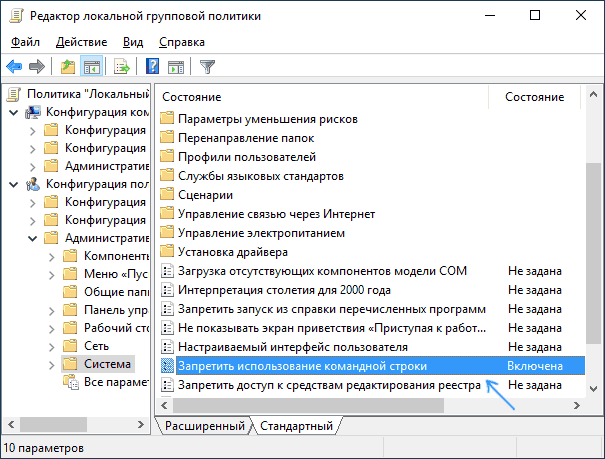
Для более тонкой настройки прав пользователей используется редактор групповой политики
Чаще всего перезагрузка системы не требуется, поэтому начать работу можно сразу после внесения корректировок. Если же перед вами всё равно появляется ошибка, следует перезапустить компьютер. Данному изменению нет места быть, если на ПК не имеется gpedit.msc. Если это так, то перейдём ко второму методу устранения проблемы.
Включаем приглашение командной строки в редакторе реестра
Если прошлый способ не оказал воздействия на работу системы, то следует прибегнуть к помощи редактора реестра. Последовательность действий будет описана ниже:
- Зажмите комбинацию клавиш Win + R. В строке снизу наберите команду regedit. Кликните ОК.
- Если перед вами появилось уведомление о том, что у вас нет прав для редактирования реестра, то для начала нужно получить эти права, а уже потом продолжать настройку.
- Если операция прошла успешно, и перед вами открылся редактор, то перейдите по следующим пунктам HKEY_CURRENT_USERSoftwarePoliciesMicrosoftWindowsSystem.
- Кликните два раза по строке DisableCMD. В окне ниже введите цифру 0. Нажмите ОК.

Опция для отключения командной строки в редакторе реестра
Использование диалогового окна «Выполнить для включения cmd»
Если предыдущие советы вам не помогли, то можно попробовать ввести специальную команду в окно Выполнить. Для этого нажмите ранее известную комбинацию клавиш Win+R и введите следующий текст, далее нажмите ОК:
REG add HKCUSoftwarePoliciesMicrosoftWindowsSystem /v DisableCMD /t REG_DWORD /d 0 /f
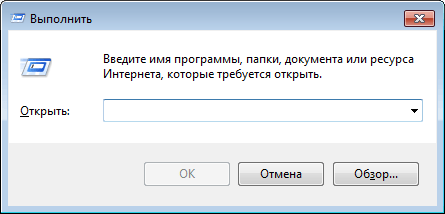
Окно «выполнить» для быстрого выполнения команд
Сегодня мы подробно разобрались с тем, как изменить приглашение командной строки на компьютере. Если приведённые рекомендации вам не помогли, то следует обратиться к специалистам, так как причина неполадки может быть более серьёзная. Если у вас возникли какие-либо вопросы, то оставляйте их в комментариях. Ответы на них будут даны в кратчайшие сроки. Мы будем благодарны, если вы поставите лайк этой статье и поделитесь ей со своими друзьями.